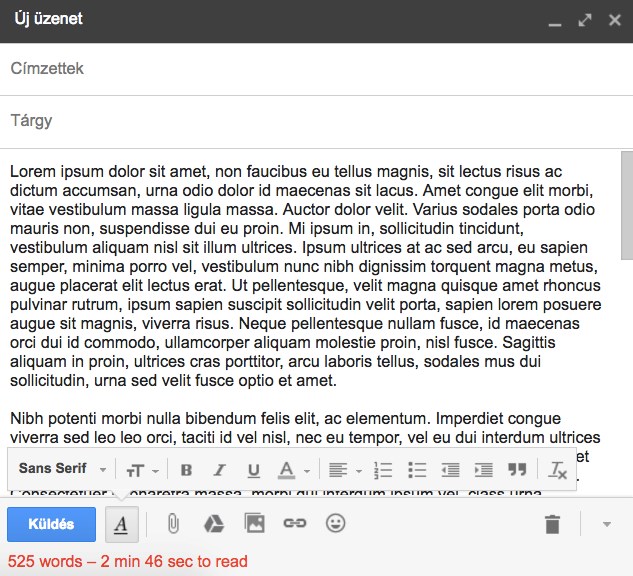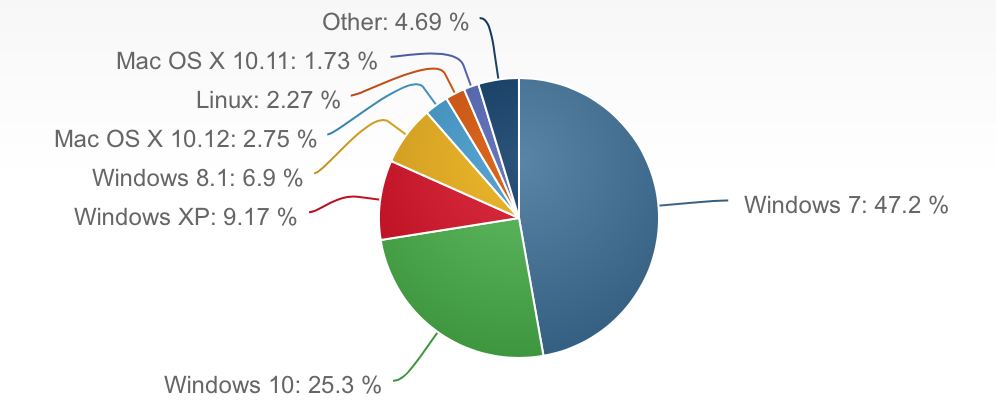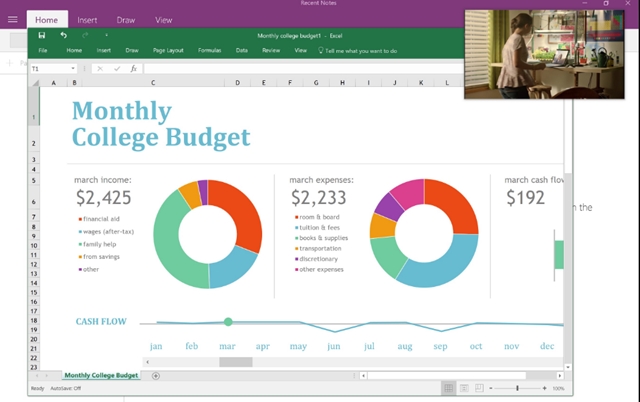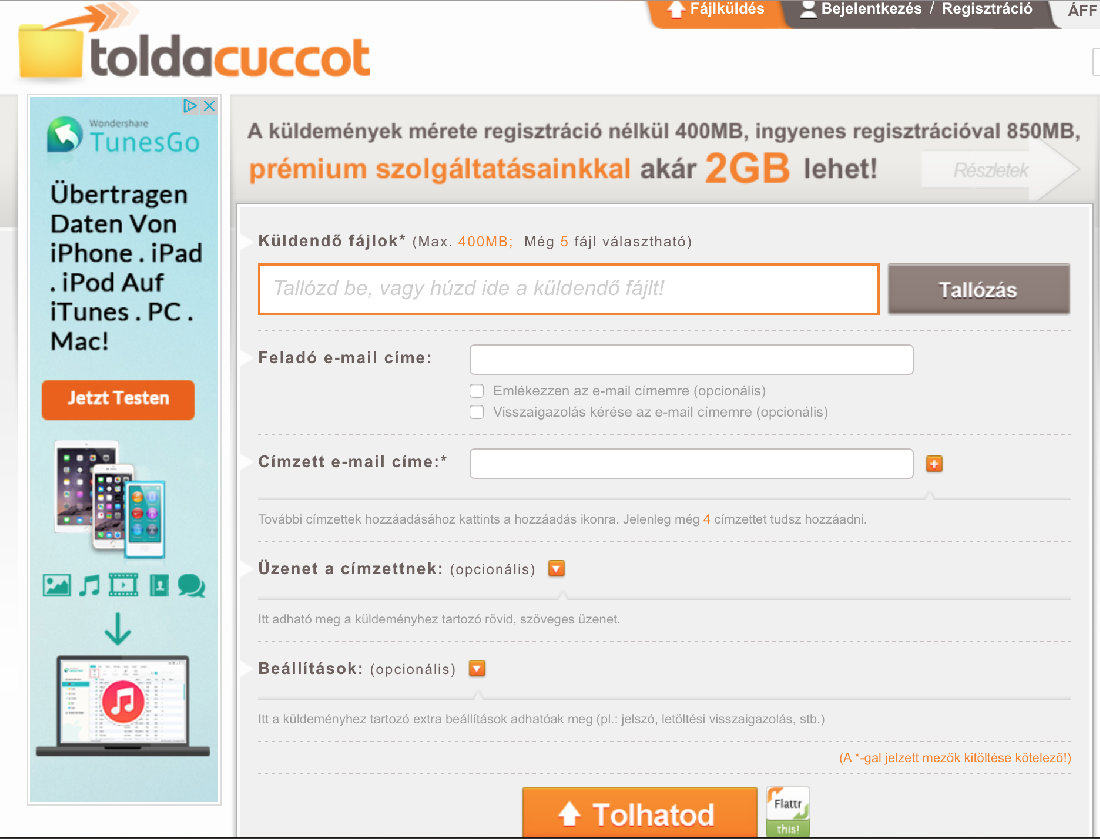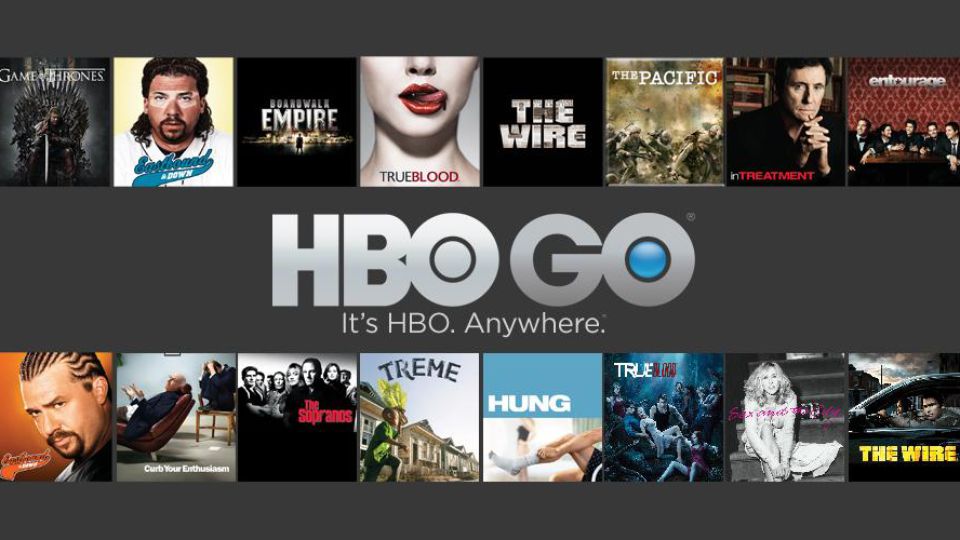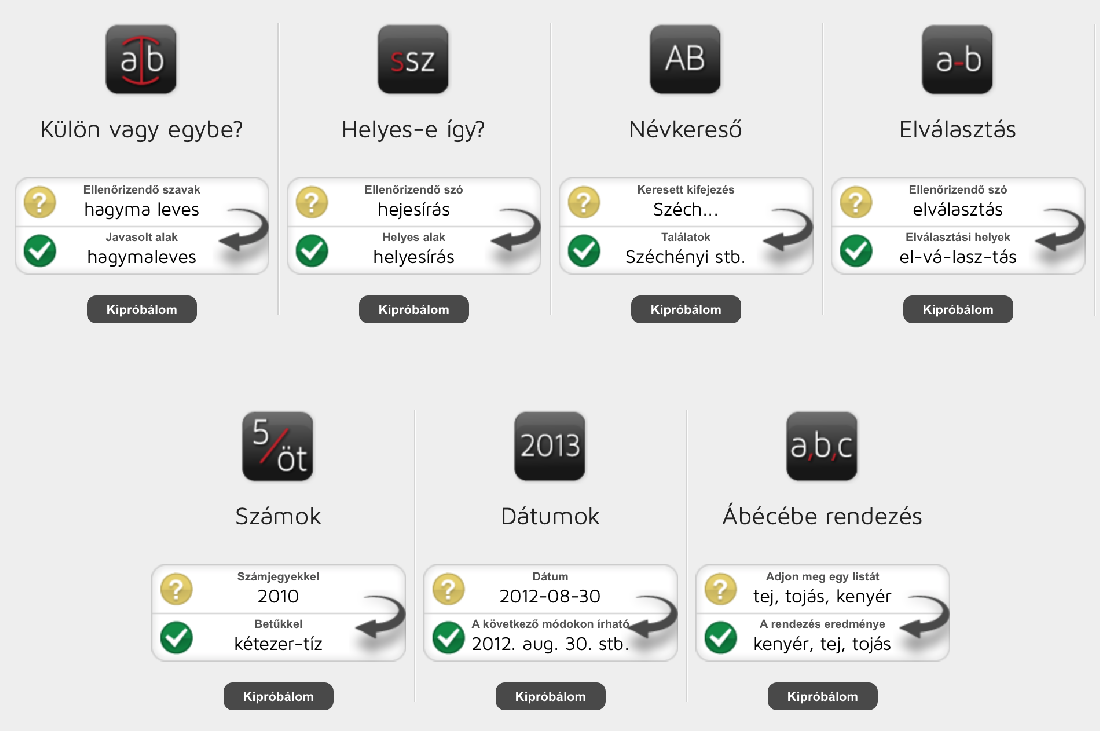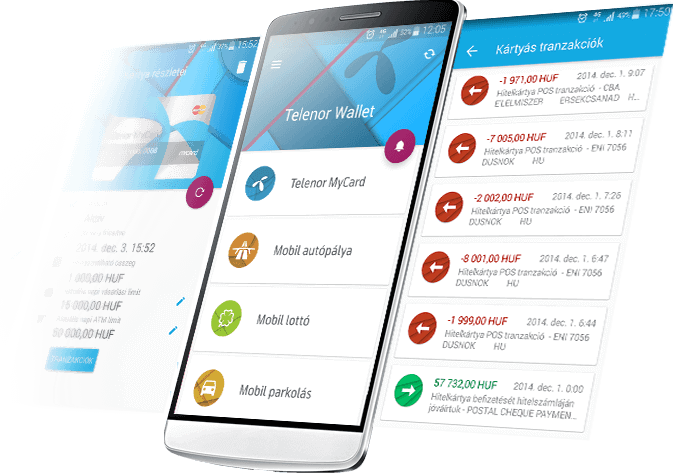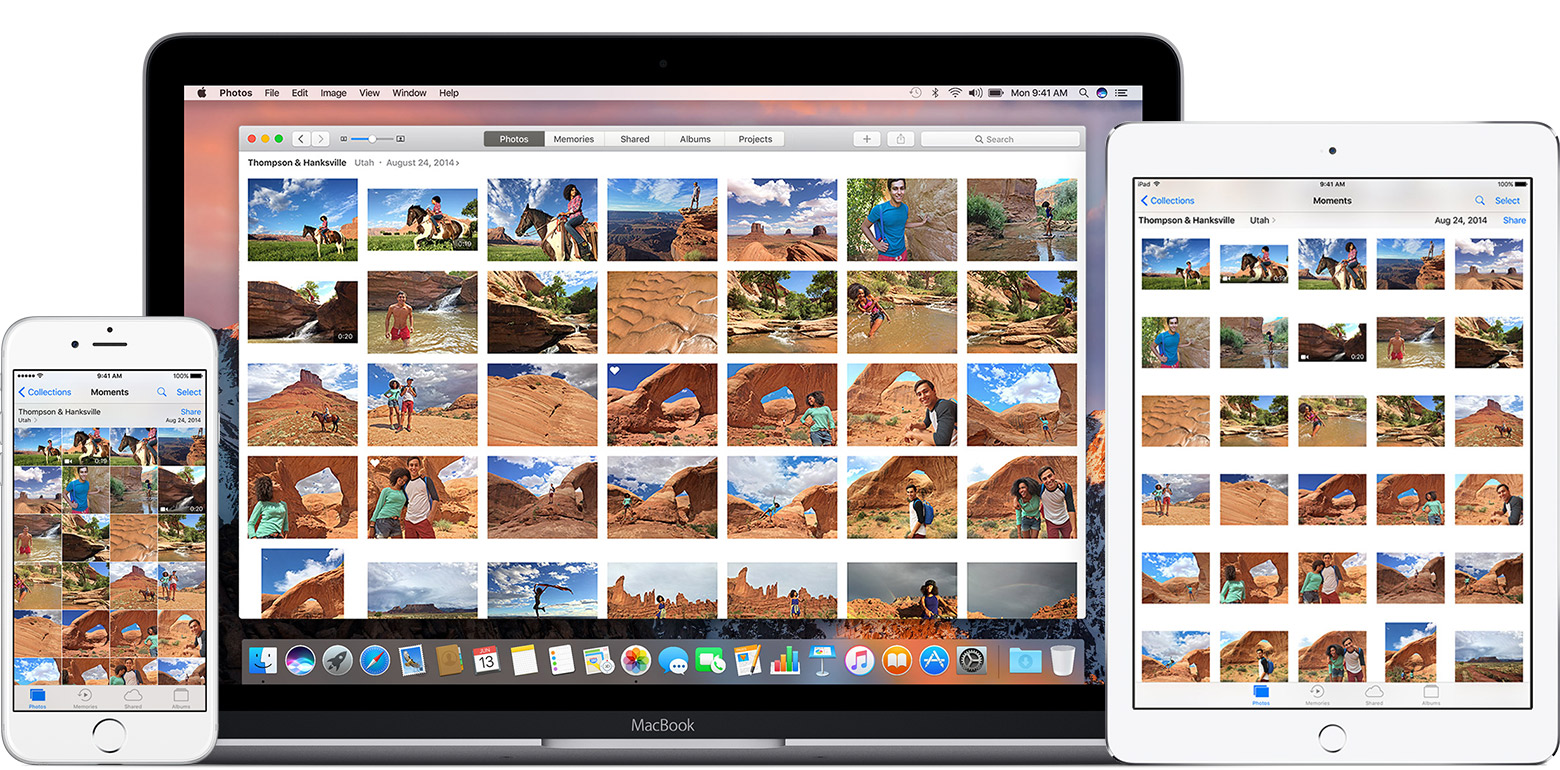Egy hete ígértük, hogy ma a családi fotók tárolásáról fogunk írni Neked. A legalapvetőbb két szempont, hogy a fotók biztonságban legyenek, és könnyen áttekinthető formában legyenek tárolva.
Na nézzük, hogyan érdemes ezt csinálni!
Érdemes elolvasni ezt a levelet?
A legfontosabb dolog: biztonsági másolat!
Egyszerűen nem győzzük eléggé hangsúlyozni, hogy tárold bárhol, és bárhogyan a fényképeidet (és ez minden fontos adatra igaz), a legfontosabb, hogy legalább két példány legyen mindenből, ami fontos. Teljesen mindegy, hogy a számítógép amin tárolod zsír új, vagy sem. Teljesen mindegy, hogy a külső merevlemezt most vetted, amin a fotóid vannak. A lényeg, hogy legalább két helyen legyen tárolva minden fontos adatod. Egy új merevlemez is bármikor meghibásodhat, és a garancia csak az eszközre vonatkozik, a rajta tárolt adatokra nem.
Triviális, és bizonyára már a könyöködön jön ki, hogy erről írunk, de őszintén: mikor készítettél biztonsági másolatot a fontos adataidról? Vagy készítettél-e egyáltalán?
Sokan azt gondolják, hogy ha a "D" meghajtóra teszik az adatokat, ott biztonságban vannak, hiszen nem azon van a Windows. De ez egy tévhit, a Windows miatt vannak veszélyben az egy helyen tárolt fotók, hanem azért, mert mindössze egy eszközön vannak, és ha az meghibásodik, akkor baj van. Két egymástól független eszköz (pl. a számítógépben lévő merevlemez ÉS egy USB-s külső merevlemez) szinte kizárt, hogy egy időben, egyszerre hibásodjon meg. Így ha bármelyik elromlik a másikon ott a féltve őrzött adat, amiről készíthetsz majd újabb másolatot.
Egy kis kiegészítés azoknak, akik tényleg minden eshetőségre fel akarnak készülni: mi az adatainkat nem csak több (konkrétan 4) példányban tároljuk, de a 4 példányból 1 fizikailag külön van a többitől. Nem úgy értjük, hogy nem egyazon gépben, még csak nem is úgy, hogy másik helyiségben, hanem úgy, hogy fizikailag másik épületben, másik címen. Így egy esetleges tűzeset, betörés, vagy egyéb hasonló helyzet sem veszélyezteti az adatok meglétét.
Fotó tárolás, ha Apple felhasználó vagy
A legegyszerűbb helyzetben akkor vagy, ha Apple termékeket használsz. Pláne, ha az asztali géped vagy laptopod is Apple, nem csak a telefonod.
Az Apple-nél egyszerűen az iCloud-on keresztül minden fotód szinkronizálható az eszközeid között. Arra figyelj, hogy a Fotók beállításaiban az iCloud fotókönyvtár opció legyen kiválasztva. Ha megnyitod a számítógépen a Fotók alkalmazást, akkor ide húzd be az összes fényképedet. Ezt követően tetszőleges módon albumokba rendezheted őket, de választhatsz idő és helyszín szerinti nézetet is az összes fotód között.
A későbbiekben is bármikor adhatsz hozzá új fotókat (amiket pl. a fényképeződdel készítettél), létrehozhatsz neki egy új albumot, és kész. Pár perc múlva az iPhone-odon is ott lesznek a képek. Ugyanígy ha az iPhone-oddal készítesz egy fényképet, az néhány pillanat múlva megjelenik a Fotók alkalmazásban a számítógépeden is.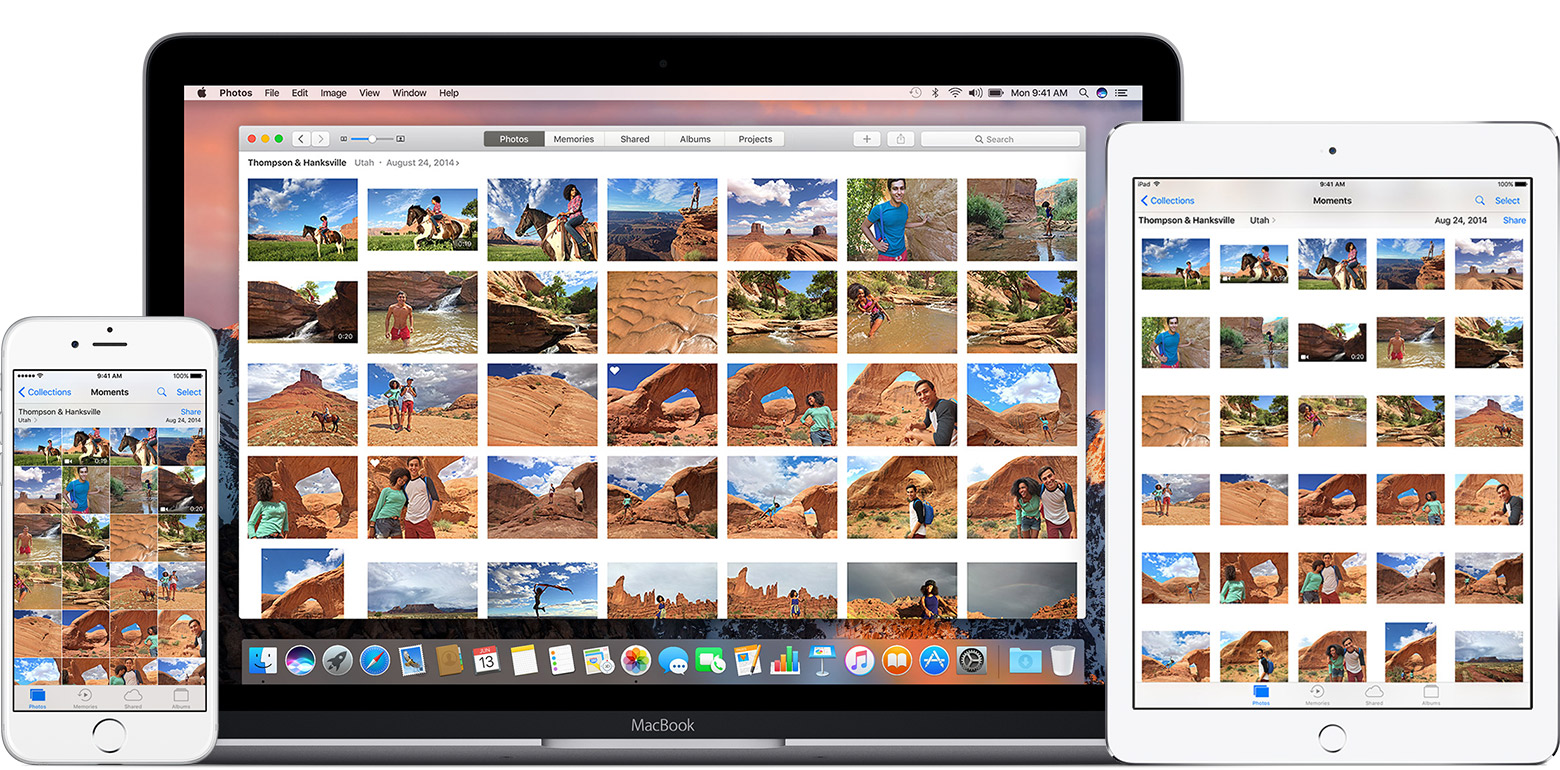
Könnyedén létrehozhatsz megosztott albumokat is, ahol beállíthatod, hogy mely Apple-t használó ismerősöd kapja meg a képeket, amiket az ablum tartalmaz. A megosztott albumokba bármikor helyezhetsz fotókat, amiket az album minden tagja megkap.
További hatalmas előny, hogy ez a szinkronizálás a felhő alapú iCloud-on keresztül történik, így lehetőséged van arra, hogy az összes fényképed egy példányát a felhőben tárold, így a biztonsági mentés kérdése is megoldott. Fontos azonban tudnod, hogy ha törölsz egy fotót pl. a gépedről, az törlődni fog a felhőből is, és a többi eszközödről is. Viszont az Apple gondolt a véletlenszerű törlések okozta problémára is, minden letörölt fényképet 30 napig egy lomtárhoz hasonló mappába tesz, ahonnan a 30 napon belül visszaállíthatod.
iPhone-od van, de Windowst használsz?
Ebben az esetben is egészen könnyű dolgod van, ugyanis az iCloud rendelkezik Windows-ra írt felülettel is. Ha telepíted, akkor a Windows-ban megjelenik egy iCloud-fotók nevű könyvtár, amiben van egy Letöltések, Feltöltések és egy Megosztott mappa.
A letöltésekbe azok a képek kerülnek, amelyeket az iPhone-odon készítettél, és a felhőn keresztül a számítógéped letölt. Amiket a Feltöltések mappába teszel, azokat a fotókat feltölti az iCloud-ba, azon keresztül pedig meg fognak jelenni a telefonodon is a fotók.
A Megosztott mappa ugyanúgy működik, ahogyan az Apple gépeken, itt minden megosztott albumodat megtalálod. Ezek a megosztott albumok folyamatosan frissülnek és naprakészek.
Mi a helyzet, ha csak Windowst használsz?
A Windows a fényképek tárolása terén lemaradásban volt az Apple-höz képest. Eddig egyszerűen volt egy Képek nevű könytár a felhasználó mappájában, és ebben a mappában külön-külön almappákban lehetett tárolni a fotókat. Általában egy mappa lett egy album, a mappa neve az album elnevezése. Természetesen ilyen formán tárolhattad a fotóidat bármilyen más mappában is, nem csak a Képek nevűben.
A Windows 10-nél viszont sokat fejlődött ez a dolog, ugyanis van egy Fényképek nevű program, ami tulajdonképpen ugyanezt a Képek nevű könyvtárat dolgozza fel és a benne lévő képeket, mégis egy modern felületet látunk, nem pedig könyvtárszerkezetet.
Itt egyszerűen importálhatunk új fotókat pl. egy csatlakoztatott fényképezőgépről. A gyűjteményben lévő fotók közül kijelölhetjük azokat, amik egy albumba tartoznak, és a "Felvétel albumba" gombra kattintva hozzáadhatjuk őket korábban létrehozott albumhoz, vagy hozhatunk létre számukra egy új albumot.
Az Apple megoldásához hasonlóan a Microsoft is kínál felhőt, az albumokat pedig feltöltheted a felhőbe. A Microsoftnál is van lehetőséged megosztani fotókat vagy albumokat az ismerőseiddel.
Amit az Apple és a Windows is tud
Teljesen mindegy, hogy az Apple Fotók alkalmazását használod, vagy a Windows 10 Fényképek programját, mindkettőnél elérhetők olyan egyszerűen használható képszerkesztő eszközök, amelyek egy átlagos felhasználó számára bőségesen elegendők. Tudsz egy képet forgatni, körülvágni, automatikus fény és színjavítást végezni rajta, valamint különféle szűrők segítségével akár fekete-fehér, akár modern, művészi hatású képeket is készíthetsz pillanatok alatt.
Mindkét esetben jó dolog a felhőt is használni, viszont van mindkettőnél egy elég komoly korlát, mégpedig az, hogy 5 GB tárhelyet ad ingyen az Apple is és a Microsoft is. Viszont ezt havi előfizetési díjért cserébe bővítheted 50 GB-ra. Az Apple ezért 0,99 eurót kér, vagyis kb. 310 Ft a havidíj, míg a Microsoft havi 540 Ft-ért ad 50 GB tárhelyet. A következő csomag az Apple-nél a 200 GB-os előfizetés, ami havi 2,99 euróba kerül, az 1 TB-osért pedig 9,99-et kell fizetni, de akár 2 TB-osat is kérhetsz havi 19,99 euróért. A Microsoft OneDrive nem ilyen bonyolult, az 50 GB után egyből az 1 TB-os csomag a következő, ezért 2.099 Ft-ot kell fizetni havonta, nagyobb csomagot pedig a Microsoft nem kínál.
Ezek nem olcsók, de az 50 GB egy átlagos család számára bőségesen elég a fényképek tárolására, az pedig igazán nem drága.
Tárold a fotóiad modern módon, de mindenképp biztonságosan. És készíts belőlük pár kattintással profi képeket.